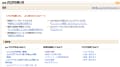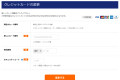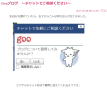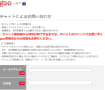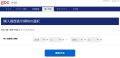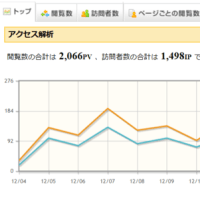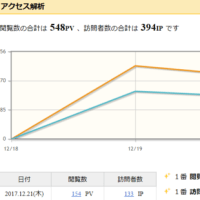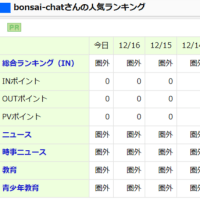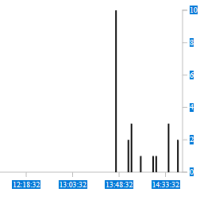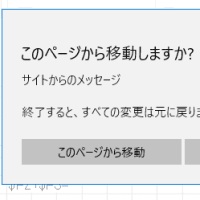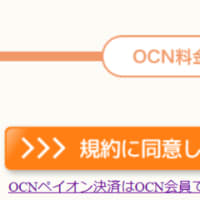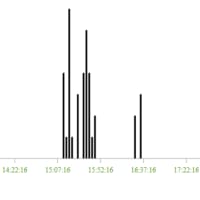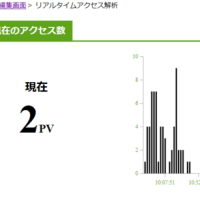@https://blog.goo.ne.jp/bonsai-chat/e/c83c5f2f0f814485420c16a62223d471
=「gooブログフォト」試用例
/
%0:「gooブログフォト」試用例
広告を非表示にしたかったので「gooブログフォト」を購入しました.(購入できていなかった:最新情報は[%32])
以下に試行結果を示します
広告を非表示にしたかったので「gooブログフォト」を購入しました.(購入できていなかった:最新情報は[%32])
以下に試行結果を示します
%1:広告の非表示
「ユーザー設定/広告の表示」で「表示しない」を選べない.【gooblog-1.PNG】
「アフィリエイト」タブが出るようになったが, [%2]の状況.【gooblog-2.PNG】
【gooblog-3.PNG】は「gooブログの使い方」.
「ユーザー設定/広告の表示」で「表示しない」を選べない.【gooblog-1.PNG】
「アフィリエイト」タブが出るようになったが, [%2]の状況.【gooblog-2.PNG】
【gooblog-3.PNG】は「gooブログの使い方」.
%2:アフィリエイトの利用
「アフィリエイト」のタブが出たのですが,[%1]と同様にまだ使えません.
まず[%4:Affiliate].{「Amazon」に関するメモ}を見てください.
%21:参考資料
[1]gooブログの使い方
https://blog.goo.ne.jp/how_to
[2]画像入りの記事を投稿する
https://blog.goo.ne.jp/how_to/e/f453d87a79d4c5433098d656c52be6df
[3]1つの記事に2つ以上の画像を投稿する
https://blog.goo.ne.jp/how_to/e/b1e9d4c4762d6f8d927d61d749359e10
[4]テンプレート編集(カスタムレイアウト)
https://blog.goo.ne.jp/how_to/e/5ca6e54b1f4c237819d11dc218490b47
[5]ブログパーツ
https://blog.goo.ne.jp/how_to/e/89b470fc570d02bbdcc5c80003546e85
「アフィリエイト」のタブが出たのですが,[%1]と同様にまだ使えません.
まず[%4:Affiliate].{「Amazon」に関するメモ}を見てください.
%21:参考資料
[1]gooブログの使い方
https://blog.goo.ne.jp/how_to
[2]画像入りの記事を投稿する
https://blog.goo.ne.jp/how_to/e/f453d87a79d4c5433098d656c52be6df
[3]1つの記事に2つ以上の画像を投稿する
https://blog.goo.ne.jp/how_to/e/b1e9d4c4762d6f8d927d61d749359e10
[4]テンプレート編集(カスタムレイアウト)
https://blog.goo.ne.jp/how_to/e/5ca6e54b1f4c237819d11dc218490b47
[5]ブログパーツ
https://blog.goo.ne.jp/how_to/e/89b470fc570d02bbdcc5c80003546e85
[6]チャットによるお問い合わせ
[7]アフィリエイト投稿 - goo ブログの使い方
https://blog.goo.ne.jp/how_to/e/e4471e0c30629705cc7e675cc3a82ff0
■Amazonの商品を簡単にブログ記事に掲載することができます。
本機能を利用するには、事前にAmazonアソシエイトプログラムへの参加登録が必要です。くわしくはAmazonのサイトをご覧ください。([%4].{「Amazon」に関するメモ}参照)
◆AmazonアソシエイトIDを登録する
(1)編集画面の[アフィリエイト投稿]をクリックし、アフィリエイト投稿画面を開きます。
(2)[AmazonアソシエイトID登録]に、あなたのAmazonアソシエイトIDを入力し、
[登録]ボタンをクリックします。
(2)[AmazonアソシエイトID登録]に、あなたのAmazonアソシエイトIDを入力し、
[登録]ボタンをクリックします。
◆アフィリエイト投稿を行う
(1)Amazonアイテム検索で、紹介したい商品を検索します。
カテゴリーをプルダウンから選択し、検索キーワードを入力、
イメージサイズを選択し[アイテム検索]ボタンをクリックします。
(2)検索結果が表示されるので、アフィリエイトリンクを挿入したい商品の
[投稿記事に貼り付け]をクリックします。
(3)アフィリエイトリンクを含んだ新規記事の投稿画面が表示されます。
記事を完成させ、[投稿]ボタンをクリックします。
※~タグの間が全てアフィリエイトリンクのタグとなります。このタグの間に文字を挿入したり、
一部を削除すると、アフィリエイトリンクや記事本文が正常に表示されなくなる恐れがあります
「bonsai-chat」だけでなく「blogmura-yy」,「ep58-kit」でログインしても「アフィリエイトタブ」が表示されました.カーソルを「アフィリエイト」ペイン(【gooblog-2.PNG】)に置いて右クリックするとコンテキストメニュー:
「すべて選択」,「印刷」,「音声で読み上げる」;「ソースの表示」,「要素の検査」
が表示されたので,「下書き」のファイルにソースを保存したが,ここでお手上げ.
・「gooブログ」をブラウザで見た人は(ログインしなくても)「アフィリエイトペイン」
の内容を閲覧できることを確認したかったが断念.
・Amazonアソシエイトは審査中([%46].{「Amazon」に関するメモ})
%211:{〔本〕の紹介}
(1)Amazonアイテム検索で、紹介したい商品を検索します。
カテゴリーをプルダウンから選択し、検索キーワードを入力、
イメージサイズを選択し[アイテム検索]ボタンをクリックします。
(2)検索結果が表示されるので、アフィリエイトリンクを挿入したい商品の
[投稿記事に貼り付け]をクリックします。
(3)アフィリエイトリンクを含んだ新規記事の投稿画面が表示されます。
記事を完成させ、[投稿]ボタンをクリックします。
※~タグの間が全てアフィリエイトリンクのタグとなります。このタグの間に文字を挿入したり、
一部を削除すると、アフィリエイトリンクや記事本文が正常に表示されなくなる恐れがあります
「bonsai-chat」だけでなく「blogmura-yy」,「ep58-kit」でログインしても「アフィリエイトタブ」が表示されました.カーソルを「アフィリエイト」ペイン(【gooblog-2.PNG】)に置いて右クリックするとコンテキストメニュー:
「すべて選択」,「印刷」,「音声で読み上げる」;「ソースの表示」,「要素の検査」
が表示されたので,「下書き」のファイルにソースを保存したが,ここでお手上げ.
・「gooブログ」をブラウザで見た人は(ログインしなくても)「アフィリエイトペイン」
の内容を閲覧できることを確認したかったが断念.
・Amazonアソシエイトは審査中([%46].{「Amazon」に関するメモ})
%211:{〔本〕の紹介}
[3]:ガロア理論の頂を踏む
・入門書とは言えない本格的な説明.外国から訳本が出版されるかも.
・「試用期間」だから(?)「画像フォルダ」に「〔本〕の紹介」のフォルダを作れません.
とりあえず「[3]」.{〔本〕の紹介}を(従来通りの方法で)保存しました.
・「昨日のアクセス解析を見る」も使えない.
%3:補遺
(1.)「gooブログフォト(11月分)」
・クレジットカード:「VISA 4922-50**-****-86」(「OCN」用)
(2.)新しいカード番号「VISA 4922-71**-****-50」(「goo」用)に変更されなかった
・クレジットカード:「VISA 4922-50**-****-86」(「OCN」用)
(2.)新しいカード番号「VISA 4922-71**-****-50」(「goo」用)に変更されなかった
・[%312(5.)](後述)の「本人確認の失敗」の原因?
(3.)「チャットで気軽にご相談ください」
(4.)「チャットによるお問い合わせ」(決済カードの変更を依頼する予定)
%31:チャットによる問い合わせ
詳細を{チャットによる問い合わせ}で報告
(3.)「チャットで気軽にご相談ください」
(4.)「チャットによるお問い合わせ」(決済カードの変更を依頼する予定)
%31:チャットによる問い合わせ
詳細を{チャットによる問い合わせ}で報告
%311:「広告非表示」
・「無料期間中」は無効?
%312:「アフィリエイト」ペインの利用
1. 3.
3.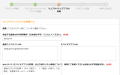 4.
4.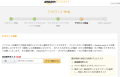 5.
5.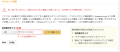
(1.)アカウントの申請
(3.)ウェブサイトとアプリの情報の入力
(4.)アカウント認証
(5.)本人確認の失敗(「AmazonID」は「OCN」メール)
・「OCN」はウェブ通販に関与したくない?
・「OCN」はWWW接続料で運営する(「NHK」のような)会社,「goo」は「add by Google」の広告で運営する(?)(「民放」のような)会社.
・「Amazon」は「□@□ocn.ne.jp」や「□@.ac.jp」のようなメールを「AmazonID」
に使ってほしくない(?)
・「無料期間中」は無効?
%312:「アフィリエイト」ペインの利用
1.
 3.
3.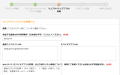 4.
4.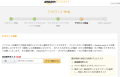 5.
5.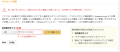
(1.)アカウントの申請
(3.)ウェブサイトとアプリの情報の入力
(4.)アカウント認証
(5.)本人確認の失敗(「AmazonID」は「OCN」メール)
・「OCN」はウェブ通販に関与したくない?
・「OCN」はWWW接続料で運営する(「NHK」のような)会社,「goo」は「add by Google」の広告で運営する(?)(「民放」のような)会社.
・「Amazon」は「□@□ocn.ne.jp」や「□@.ac.jp」のようなメールを「AmazonID」
に使ってほしくない(?)
%3121:AmazonID(メールアドレス)の変更(検索時の表示順)
[1]Amazonアカウントのメールアドレスとパスワードを変更する方法
https://obrigado.biz/amazonmod/
[2]47秒でできた!AmazonアカウントのEメールアドレスを変更する方法
https://kensawai.com/blog/amazon-email-address.html
[3]Amazonに登録したメールアドレスやパスワードを変更 …
https://capiweb150.com/amazon-change-mail-address
%32:登録情報の確認と変更
・登録情報を閲覧できるようになりました({gooID利用明細}の内容を取消します)
(1)登録情報(gooID, 氏名,住所,電話番号,メールアドレス: 閲覧できたときのメモ)
・現在は「gooトップ/サイトマップ」を見ても「登録情報」はない.(閲覧されても実害なし)
(2)ログイン履歴
(3)ログインパスワード変更
(4)購入履歴期間の選択
(5)購入履歴期間の選択(未購入の確認)
・現在は「gooトップ/サイトマップ」を見ても「登録情報」はない.(閲覧されても実害なし)
(2)ログイン履歴
(3)ログインパスワード変更
(4)購入履歴期間の選択
(5)購入履歴期間の選択(未購入の確認)
0
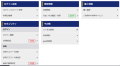 1
1 2
2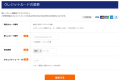
3
 4
4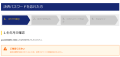 5
5
「カードを変更」=「別人のカードを使う」
goophoto-0:「メインメニュー」
goophoto-1:「支払方法の変更」
goophoto-2:「クレジットカードの変更」
goophoto-3:「秘密の質問が設定されていないため、決済パスワードの再設定は・・・」
goophoto-4:「決済パスワードを忘れた方」
goophoto-5:「補足事項」
・苦情を書くより「お支払い方法の削除」を使え?
goophoto-0:「メインメニュー」
goophoto-1:「支払方法の変更」
goophoto-2:「クレジットカードの変更」
goophoto-3:「秘密の質問が設定されていないため、決済パスワードの再設定は・・・」
goophoto-4:「決済パスワードを忘れた方」
goophoto-5:「補足事項」
・苦情を書くより「お支払い方法の削除」を使え?
「VISA 4922-50**-****-86」は「OCNぺイオン」に使用中のため
「gooブログ」分を別カードに切り替えるのは困難?
(これで決済してもよいが「チャットによる問い合わせ」は反応なし)
「gooブログ」分を別カードに切り替えるのは困難?
(これで決済してもよいが「チャットによる問い合わせ」は反応なし)
%41:「gooアドバンスパッケージ」の購入
・PCのユーザー「tsuneko」で「gooブログ」にログインすれば購入できる?
「チャットによる問い合わせ」の結果です
goo事務局: こんにちは、担当の浅井です。
goo事務局: 返信がございませんが、ご不明な点はありませんか。
・「bonsai-chat」の連絡先は「OCNメール」だったと思いますが,「OCNメール」には関連メールが見当たりませんでした
・「登録情報」まで表示できるのに「秘密の質問」に拘る理由は?
・「登録情報」まで表示できるのに「秘密の質問」に拘る理由は?
・「goo」のサービスを新しいカードで決済できない理由が不可解.
◎「浅井様」お手数をかけ恐縮ですが,メールでは交信し難いので
この記事の「コメント欄」でご教示頂けないでしょうか?
%411:無責任推測
・「登録情報」はカード番号を[%32(1)]のようにしか表示しないのは2段階認証に未対応のため?(「秘密の質問」で本人確認?)(e.g.「ログインPW」が分れば,他人のブログの記事も編集可能!)
%42:「広告非表示」
◎「浅井様」お手数をかけ恐縮ですが,メールでは交信し難いので
この記事の「コメント欄」でご教示頂けないでしょうか?
%411:無責任推測
・「登録情報」はカード番号を[%32(1)]のようにしか表示しないのは2段階認証に未対応のため?(「秘密の質問」で本人確認?)(e.g.「ログインPW」が分れば,他人のブログの記事も編集可能!)
%42:「広告非表示」
%44:「ちょコム」
クレジットカードに拘るのを止めて「ちょコム」よる決済について調べました
[1]電子マネー決済:ちょコムeマネー|NTTスマートトレード
https://www.nttsmarttrade.co.jp/e-money/
・NTT直営(安全性は銀行のATM並み)(cf.「goo」の「秘密の質問」)
・月額基本料0円で1件120円全国のコンビニで利用可能
1
 2
2 3
3 4
4
(1)ちょコムeマネーが使える主な加盟店
(2)サイトマップ
(3)決済サービスの特徴
(4)会員登録の手順
https://www.chocom.jp/subscription/
https://www.chocom.net/user/servlet/E21UserRegist?CHO_SITE=
・「会員登録手続きメール」をお送りします。
以下の規約等に同意の上で、ちょコムでご利用になるメールアドレスを入力し、
「申込む」ボタンをクリックしてください。
・ご利用になれるメールアドレスはこちら
有料のインターネットサービスプロバイダが提供するメールアドレス(推奨)
%441:「NTT」のコンビニ決済
https://www.nttsmarttrade.co.jp/conv/
・コンビニ収納(払込票)
https://www.nttsmarttrade.co.jp/conv_receipt/
・コンビニ後払い決済
・口座振替
https://www.nttsmarttrade.co.jp/kouza/
・簡単導入:ちょコムメール決済
https://www.nttsmarttrade.co.jp/mail_k/
・請求、支払いとも【弊社が用意したサイト】にアクセスして必要事項を入力するだけ。
・「弊社が用意したサイト」がよく分らなかったのでもう少し調査.
%45:「コンビニ決済」に槓するメモ
%45:「コンビニ決済」に槓するメモ
[1]コンビニ決済代行なら | NTTインターネット株式会社
http://www.smartpit.jp/lp/2016_4.html
・「NTT」直営(セキュリティは銀行のATM並み)
・月額基本料0円で1件120円全国のコンビニで利用可能
[2]払込票のいらないコンビニ収納サービス「スマートピット(Smart Pit)」
http://www.smartpit.jp/index.html
[3]セブンイレブンでのお支払いの流れ
https://www.paygent.co.jp/payment_service/way_to_pay/cvs/seven/
・セブンイレブン店頭レジにて「インターネット代金の支払い」と伝え、
商品購入時に表示される払込票番号(13桁)を伝えます。
[4]コンビニでのお支払いの流れ - 決済代行の株式会社ペイジェント
https://www.paygent.co.jp/payment_service/way_to_pay/cvs/
[5]クレジットカード決済
https://www.nttsmarttrade.co.jp/credit/
国際5大ブランド(VISA・Mastercard・JCB・AMEX・Diners)に対応
最も多くの方に利用されている決済サービスです。
クレジットカード決済サービスの例
・即時決済:決済完了後、即時に売上処理
・継続課金:毎月など、定期的・継続的な課金
[6]電子マネー ちょコムeマネー
https://www.chocom.jp/index.html
[7]電子マネーちょコム - Wikipedia
https://ja.wikipedia.org/wiki/電子マネーちょコム
[8]ちょコム|ちょコム会員登録
https://www.chocom.jp/subscription/
[9]電子マネー nanaco 【公式サイト】
https://www.nanaco-net.jp/
http://www.smartpit.jp/lp/2016_4.html
・「NTT」直営(セキュリティは銀行のATM並み)
・月額基本料0円で1件120円全国のコンビニで利用可能
[2]払込票のいらないコンビニ収納サービス「スマートピット(Smart Pit)」
http://www.smartpit.jp/index.html
[3]セブンイレブンでのお支払いの流れ
https://www.paygent.co.jp/payment_service/way_to_pay/cvs/seven/
・セブンイレブン店頭レジにて「インターネット代金の支払い」と伝え、
商品購入時に表示される払込票番号(13桁)を伝えます。
[4]コンビニでのお支払いの流れ - 決済代行の株式会社ペイジェント
https://www.paygent.co.jp/payment_service/way_to_pay/cvs/
[5]クレジットカード決済
https://www.nttsmarttrade.co.jp/credit/
国際5大ブランド(VISA・Mastercard・JCB・AMEX・Diners)に対応
最も多くの方に利用されている決済サービスです。
クレジットカード決済サービスの例
・即時決済:決済完了後、即時に売上処理
・継続課金:毎月など、定期的・継続的な課金
[6]電子マネー ちょコムeマネー
https://www.chocom.jp/index.html
[7]電子マネーちょコム - Wikipedia
https://ja.wikipedia.org/wiki/電子マネーちょコム
[8]ちょコム|ちょコム会員登録
https://www.chocom.jp/subscription/
[9]電子マネー nanaco 【公式サイト】
https://www.nanaco-net.jp/
・[1]の説明が抽象的で分り難いので「継続課金: 毎月など、定期的・継続的な課金」の場合の操作を問い合わせる予定
以下は問い合わせたい事項の要約.
以下は問い合わせたい事項の要約.
%46:「ちょコム」に関する無責任推測
%461:安全性の根拠
クレジットカードの番号はコンビニ内のATM端末と専用回線でNTTと直結されていて,WWWのメールを使わない.
%462:コンビニでの入力
コンビニでは「5大ブランド」を識別するための1桁の数字とカードの下位12桁の13桁の数字を入力して現金をコンビニに支払う (「下位12桁」は[%3(2.)]の画像から類推)
・[3].[%45]から類推すると, 識別番号「3」,カード番号が「4922-1415-9265-3589」の場合,店頭レジにて「インターネット代金の支払い」と伝え,払込票番号(13桁)「3141592653589」を入力して現金を支払う.
%462:コンビニでの入力
コンビニでは「5大ブランド」を識別するための1桁の数字とカードの下位12桁の13桁の数字を入力して現金をコンビニに支払う (「下位12桁」は[%3(2.)]の画像から類推)
・[3].[%45]から類推すると, 識別番号「3」,カード番号が「4922-1415-9265-3589」の場合,店頭レジにて「インターネット代金の支払い」と伝え,払込票番号(13桁)「3141592653589」を入力して現金を支払う.
%463:「決済代行会社」の概要
・https://www.nttsmarttrade.co.jp/corporate/
・クレジットカード情報をお預りすることで、一度ご利用いただいたご利用者様は(「gooID」が分るので?)
ご注文の都度カード番号を入力しなくても決済をすることが可能になります。
%464:コンビニ収納(払込票)
[1]ちょコム利用残高が引き継がれていない
https://oshiete.goo.ne.jp/qa/10841988.html
・「921miyata」で会員登録して近所のコンビニから「ちょコム貯金箱」に入金して見ます
「https://www.nttsmarttrade.co.jp/conv_receipt/」の「払込取扱票」がコンビニから発行されるはず
・クレジットカード番号からカード種類の判別
https://oshiete.goo.ne.jp/qa/1051681.html
aa
・https://www.nttsmarttrade.co.jp/corporate/
・クレジットカード情報をお預りすることで、一度ご利用いただいたご利用者様は(「gooID」が分るので?)
ご注文の都度カード番号を入力しなくても決済をすることが可能になります。
%464:コンビニ収納(払込票)
[1]ちょコム利用残高が引き継がれていない
https://oshiete.goo.ne.jp/qa/10841988.html
・「921miyata」で会員登録して近所のコンビニから「ちょコム貯金箱」に入金して見ます
「https://www.nttsmarttrade.co.jp/conv_receipt/」の「払込取扱票」がコンビニから発行されるはず
・クレジットカード番号からカード種類の判別
https://oshiete.goo.ne.jp/qa/1051681.html
aa